Kako dodati račun u sustavu Windows 10: nekoliko jednostavnih načina
Jasno je da nekoliko registriranih korisnika može raditi na jednom računalnom terminalu za koji se koriste posebni računi. O tome kako dodati račun u sustavu Windows 10, a zatim ćemo razgovarati. Zapravo, shema njegovog stvaranja općenito od onoga što je učinjeno u prethodnim sustavima nižim rangom nije osobito drukčiji, ali u desetoj verziji se pojavljuju neki dodatni alati koji su u zastarjelim OS-ima jednostavno odsutni. Dakle, redoslijed radnji može biti različit.
sadržaj
Kako dodati račun u sustavu Windows 10: standardna metoda
Stvaranje nove registracije u desetoj modifikaciji sustava Windows - nije tako komplicirano. Koristite staru dokazanu metodu - nazovite odgovarajući odjeljak na upravljačkoj ploči. Istina, sama ploča, ako ne znate bit problema, teško će se naći obični korisnik jer nema izbornika "Start" u glavnom izborniku. Stoga je najlakše nazvati konzolu "Run" i unijeti kontrolu u njemu.
Nakon toga morate ići na odjeljak računa, odabrati drugo upravljanje registracijom i upotrijebiti liniju da biste dodali novog korisnika. Ali! Trik je da će nakon toga odmah preusmjeriti izbornik postavki, koji je u sustavu Windows 10 glavna ploča. Znači nije lakše nazvati ga odmah, koristeći isti gumb "Start" za to?

Kako dodati račun u sustavu Windows 10? Ništa nije lakše. Ulazimo u izbornik "računovođa" i idemo u odjeljak obitelji i ostalih korisnika. U donjem desnom kutu nalazi se redak za dodavanje novog korisnika, s lijeve strane gumba s znakom plus. Kliknite na nju i slijedite upute.
Stvorite registraciju bez pošte i Microsoft računa
Međutim, većina korisnika ima poteškoća s dodavanjem registracije u određenoj fazi.
Prvo, "Učitelj" zahtijeva unošenje osobnih podataka novog korisnika, uključujući e-poštu, a drugo, predlaže se stvaranje registracije tvrtke Microsoft. Međutim, problem kako dodati račun u sustavu Windows 10 bez pošte riješen je vrlo jednostavno.

Kada se pojavi prozor za registraciju, samo trebate koristiti liniju koja se nalazi odmah ispod, navodeći da nemate takvih podataka.

Slično tome, u fazi kada će se predložiti stvaranje registracije tvrtke Microsoft, navodi se kako za proširenu uporabu softverskih proizvoda korporacije trebate koristiti dodatnu točku bez prijave.
Kako dodati račun u sustavu Windows 10 s administratorskim pravima putem naredbenog retka?
Sada je najvažnija stvar. Glavni problem prilikom registracije novog korisnika sustava sastoji se u činjenici da je njegov rekord će se odnositi na prosječnog korisnika koji nema pravo na promjenu globalne postavke operacijskog sustava, urediti postavke, ili obavlja neke određene radnje s datotekama i programima. Dakle, morate dati ta prava.
Najbrži način za dodavanje novog korisnika i dodjeljivanje administratorskih prava upotrebljava se naredbenom retku, ali se pokreće kao administrator.

U konzoli morate upisati sljedeće:
- dodavanje korisnika - neto korisničko ime Lozinka / dodaj;
- za dodavanje administrativnoj skupini - neto lokalna grupa Naziv / dodavanje.
Ime i lozinka unose se samovoljno, ali korisničko ime nije dopušteno koristiti ćirilice.
Administratorska prava pri registraciji grupe
Kako dodati korisnika Windows 10, shvatio. Uz administratorska prava. Međutim, u sustavu postoji još jedan jednako učinkovit alat za dodjelu administratorskih prava, koji će odgovarati onima koji ne vole koristiti naredbu.
Da biste ovaj alat nazvali u izborniku "Pokreni", morate unijeti naredbu lusrmgr.msc da biste dodali korisnika da biste odabrali kategoriju korisnika i koristili kontekstni izbornik putem PCM-a. Kada uđete u odjeljak Članstvo u grupi, koristite i izbornik PCM koji dodaje još jedan registrirani korisnik odabranoj grupi.

Konačno, u parametrima možete odabrati particiju računa i primijeniti promjenu vrste registracije za odabranu "računovodstvo", postavljajući vrijednost na "Administrator".
Koju metodu želite?
Na temelju navedenog, jasno je da je najbrži način koji omogućuje stvaranje „uchetku”, a zatim dodajte ga na grupe Administrators, je korištenje naredbenog retka, iako sve metode su apsolutno jednaki jedni drugima. Jednostavno unesite naredbe u konzoli štedi vrijeme, a rezultat je točno isto kao kada se poziva sve vrste dodatnih izbornike, poglavlja i usluga.
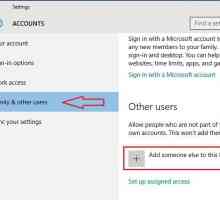 Kako dodati korisnika u Windows 10: nekoliko jednostavnih pravila
Kako dodati korisnika u Windows 10: nekoliko jednostavnih pravila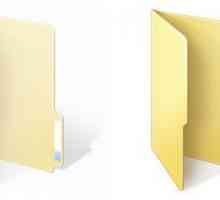 Kako prikazati skrivene mape u sustavu Windows 10: najjednostavnije metode
Kako prikazati skrivene mape u sustavu Windows 10: najjednostavnije metode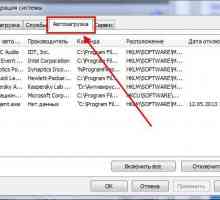 Kako dodati program za pokretanje sustava Windows 7 ili bilo koju drugu verziju: nekoliko…
Kako dodati program za pokretanje sustava Windows 7 ili bilo koju drugu verziju: nekoliko…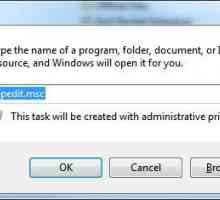 Gdje se u `Windows 7` `Run` sakrio?
Gdje se u `Windows 7` `Run` sakrio?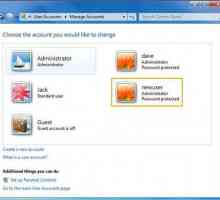 Kako stvoriti novi korisnik u sustavu Windows 7
Kako stvoriti novi korisnik u sustavu Windows 7 Kako postati administrator u sustavu Windows 7? `Najveća `verzija OS i` Home Basic `
Kako postati administrator u sustavu Windows 7? `Najveća `verzija OS i` Home Basic ` Kako promijeniti korisničko ime u sustavu Windows 8? Upute za početnike
Kako promijeniti korisničko ime u sustavu Windows 8? Upute za početnike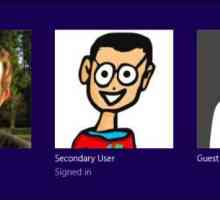 Kako izbrisati račun u sustavu Windows 8: savjeti za korisnike računala i mobilne uređaje
Kako izbrisati račun u sustavu Windows 8: savjeti za korisnike računala i mobilne uređaje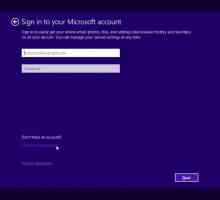 Kako potpuno izbrisati Windows 10 račune? Kako izbrisati lokalni račun u sustavu Windows 10?
Kako potpuno izbrisati Windows 10 račune? Kako izbrisati lokalni račun u sustavu Windows 10?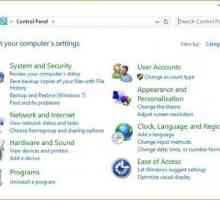 Gdje se nalazi u upravljačkoj ploči sustava Windows 10: Načini pristupa
Gdje se nalazi u upravljačkoj ploči sustava Windows 10: Načini pristupa Operativni sustav Windows 10: kako pronaći graditi i verziju
Operativni sustav Windows 10: kako pronaći graditi i verziju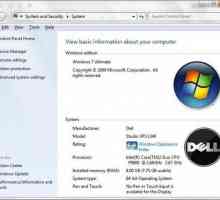 Kako na sustavu Windows 7 možete vidjeti postavke računala na najjednostavniji način?
Kako na sustavu Windows 7 možete vidjeti postavke računala na najjednostavniji način?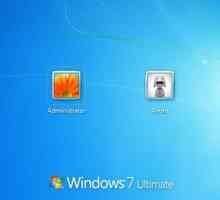 Kako se prijaviti pod Administrator u sustavu Windows 7: najjednostavnije metode
Kako se prijaviti pod Administrator u sustavu Windows 7: najjednostavnije metode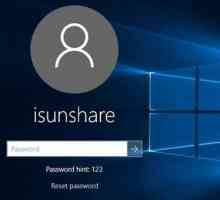 Kako onemogućiti zahtjev za korisničkom lozinkom u sustavu Windows 10?
Kako onemogućiti zahtjev za korisničkom lozinkom u sustavu Windows 10?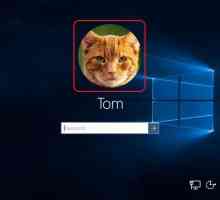 Kako izbrisati avatar u sustavu Windows 10, promijeniti ga ili postaviti standardnu sliku
Kako izbrisati avatar u sustavu Windows 10, promijeniti ga ili postaviti standardnu sliku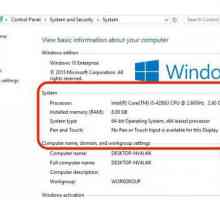 Kako prepoznati skup Windows 10: nekoliko jednostavnih metoda
Kako prepoznati skup Windows 10: nekoliko jednostavnih metoda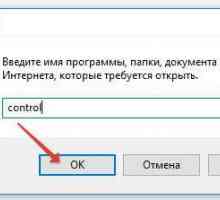 Kako ukloniti program s računala (Windows 10): nekoliko osnovnih načina
Kako ukloniti program s računala (Windows 10): nekoliko osnovnih načina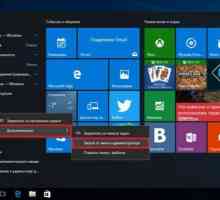 Administratorska prava u sustavu Windows 10: kako ih dobiti?
Administratorska prava u sustavu Windows 10: kako ih dobiti? Windows Media Center: što je to i zašto?
Windows Media Center: što je to i zašto? Konfiguriranje VPN-a u sustavu Windows 10: Osnovni smjernice i metode
Konfiguriranje VPN-a u sustavu Windows 10: Osnovni smjernice i metode Kako promijeniti račun u sustavu Windows 10: najčešće situacije i najjednostavnija rješenja
Kako promijeniti račun u sustavu Windows 10: najčešće situacije i najjednostavnija rješenja
 Kako prikazati skrivene mape u sustavu Windows 10: najjednostavnije metode
Kako prikazati skrivene mape u sustavu Windows 10: najjednostavnije metode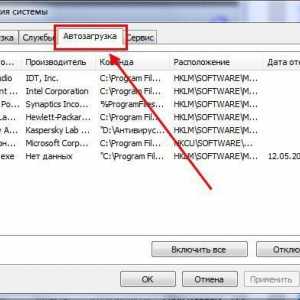 Kako dodati program za pokretanje sustava Windows 7 ili bilo koju drugu verziju: nekoliko…
Kako dodati program za pokretanje sustava Windows 7 ili bilo koju drugu verziju: nekoliko…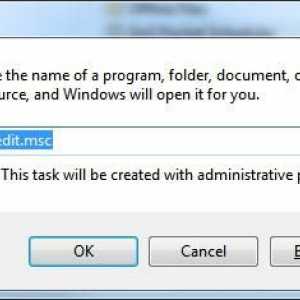 Gdje se u `Windows 7` `Run` sakrio?
Gdje se u `Windows 7` `Run` sakrio?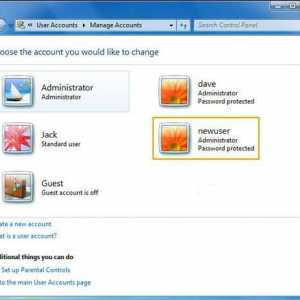 Kako stvoriti novi korisnik u sustavu Windows 7
Kako stvoriti novi korisnik u sustavu Windows 7 Kako postati administrator u sustavu Windows 7? `Najveća `verzija OS i` Home Basic `
Kako postati administrator u sustavu Windows 7? `Najveća `verzija OS i` Home Basic ` Kako promijeniti korisničko ime u sustavu Windows 8? Upute za početnike
Kako promijeniti korisničko ime u sustavu Windows 8? Upute za početnike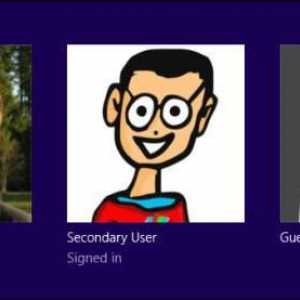 Kako izbrisati račun u sustavu Windows 8: savjeti za korisnike računala i mobilne uređaje
Kako izbrisati račun u sustavu Windows 8: savjeti za korisnike računala i mobilne uređaje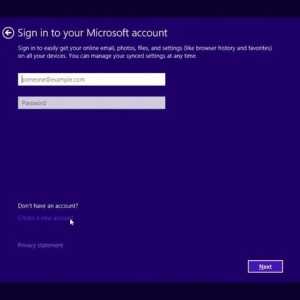 Kako potpuno izbrisati Windows 10 račune? Kako izbrisati lokalni račun u sustavu Windows 10?
Kako potpuno izbrisati Windows 10 račune? Kako izbrisati lokalni račun u sustavu Windows 10?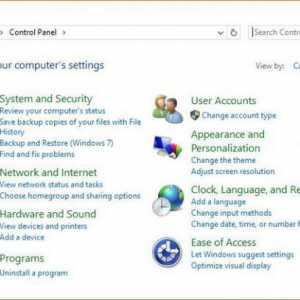 Gdje se nalazi u upravljačkoj ploči sustava Windows 10: Načini pristupa
Gdje se nalazi u upravljačkoj ploči sustava Windows 10: Načini pristupa Operativni sustav Windows 10: kako pronaći graditi i verziju
Operativni sustav Windows 10: kako pronaći graditi i verziju